▷ Как отключить предварительный просмотр вкладки Microsoft Edge в Windows 10 ◁
Edge, новый веб-браузер Microsoft для Windows 10, является веб-браузером по умолчанию для Windows 10. Microsoft Edge, хотя и не предлагает всех функций, которые предлагают его конкуренты, браузер быстрый, а также поддерживает расширения.
Функция предварительного просмотра вкладок в Microsoft Edge
В ноябрьском обновлении Windows 10 (версия 1511) Microsoft представила функцию предварительного просмотра вкладок для Microsoft Edge. Как следует из названия функции, функция предварительного просмотра вкладки позволяет вам просматривать содержимое вкладки, просто наведя на нее указатель мыши.

Предварительный просмотр вкладки Edge, безусловно, хорошая функция, и большинство пользователей очень часто используют ее перед переключением на вкладку. Тем не менее, есть пользователи, которым эта вкладка может не понравиться по своим причинам.
На данный момент невозможно отключить предварительный просмотр вкладки Edge в настройках Edge. Однако вы можете вручную отредактировать реестр, чтобы отключить предварительный просмотр вкладки Edge в Windows 10.
Отключите функцию предварительного просмотра вкладки Microsoft Edge в Windows 10.
Используйте следующие инструкции, чтобы отключить функцию предварительного просмотра вкладки Edge в Windows 10.
ИСПОЛЬЗОВАТЬ: Поскольку этот метод предполагает редактирование реестра Windows, мы советуем вам создать точку восстановления системы вручную, чтобы вы могли восстановить Windows 10 до более ранней даты, если после внесения изменений в реестр что-то пойдет не так.
Пасо 1: В поле поиска в меню «Пуск» или на панели задач введите Регедит а затем нажмите клавишу Enter.
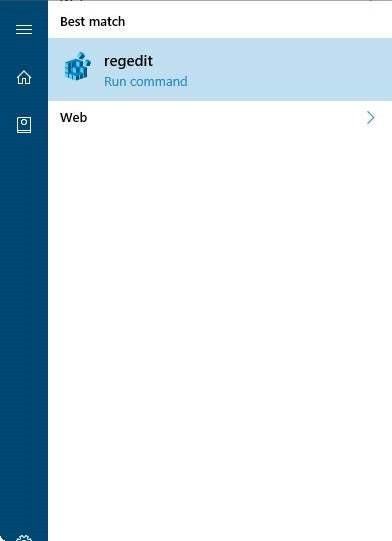
Нажмите кнопку Ага когда вы увидите диалоговое окно «Контроль учетных записей пользователей».
Пасо 2: В редакторе реестра перейдите к следующему ключу:
HKEY_CURRENT_USER_SOFTWAREКлассы Локальные настройкиПрограммное обеспечениеMicrosoftWindowsCurrentVersion AppContainerStorage microsoft.microsoftedge_8wekyb3d8bbweMicrosoftEdge TabbedBrowsing

Пасо 3: С правой стороны создайте новое 32-битное значение DWORD, щелкнув правой кнопкой мыши в пустой области и выбрав Нуэво нажав DWORD (32-бит) Доблесть и дать ему имя типа TabPeekEnabled .

Пасо 4: Наконец, дважды щелкните TabPeekEnabled и установите его значение 0 (ноль), чтобы отключить предварительный просмотр вкладки Microsoft Edge в Windows 10.

Закройте редактор реестра и перезапустите Microsoft Edge, если он запущен.
ИСПОЛЬЗОВАТЬ: Чтобы снова включить предварительный просмотр вкладок, просто установите значение TabPeekEnabled а 1 .
Руководство по изменению места загрузки Microsoft Edge в Windows 10 также может вас заинтересовать.
С помощью